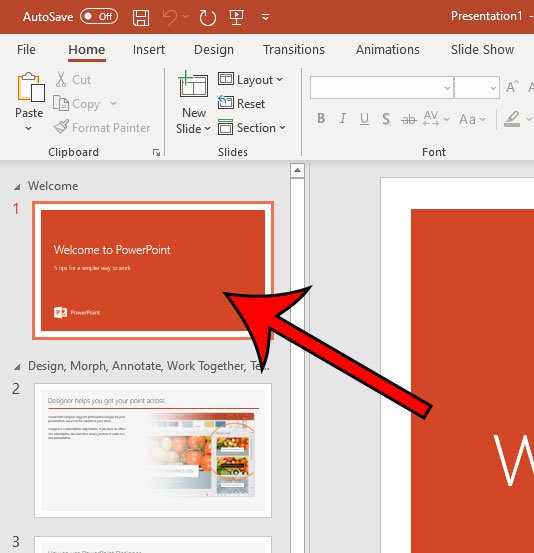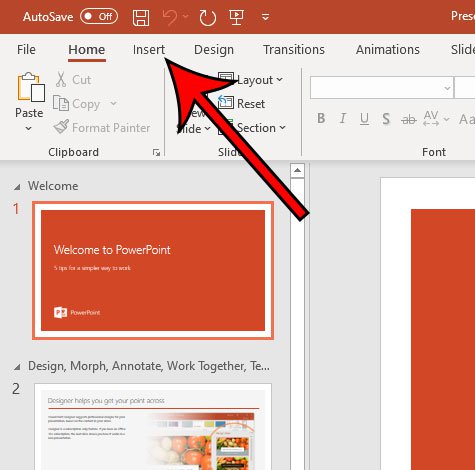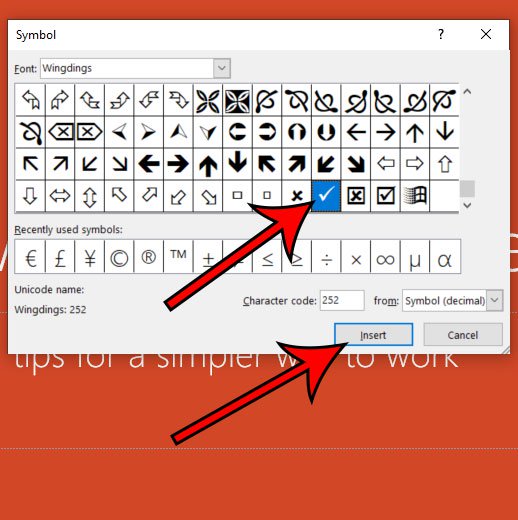Как вставить галочку в powerpoint
Вставка символа с меткой
Вы можете легко вставить галочку (или «галочку») в Word, Outlook, Excel илиPowerPoint.
Это статичные символы. Если вы ищете интерактивный квадратик, который можно щелкнуть, чтобы проверить или сжать, см. статью «Добавление квадратика или параметра кнопки (Excel) или сделайте контрольный список в Word.»
Поместите курсор туда, куда вы хотите вставить символ.
Откройте диалоговое окно «Символ»:
Word или Outlook: вставка > символов > другие символы
Excel: вставка > символов
PowerPoint: вставка > символов > символа
Кнопка «Символы 
В поле «Шрифт» выберите Wingdings.
В поле кода знака внизу введите: 252
В сетке символов будет выбран 

Выберите нужный знак проверки. Нажмите кнопку Вставить. Нажмите кнопку «Закрыть», чтобы закрыть диалоговое окно.
После вставки отметки вы можете изменить ее размер или цвет. Щелкните его правой кнопкой мыши и внести нужные изменения с помощью плавающей панели инструментов.
Дополнительные отметки на выбор
Другой шрифт, Segoe UI Symbol,имеет три параметра проверки. Вы можете выбрать этот шрифт на шаге 3 процедуры, а на шаге 4 — один из следующих кодов:
Russian (Pусский) translation by Andrey Rybin (you can also view the original English article)
Вы можете использовать использовать символ галочки, чтобы показать завершение. И поскольку презентация часто может содержать информацию о прогрессе в чем-то, хорошо бы знать, как создавать этот символ в PowerPoint. Давайте узнаем об этом из этого короткого видеоурока.
Примечание: В этом уроке мы используем Шаблон Презентации Teamwork. Вы можете найти отличные шаблоны PPT презентаций на Envato Elements или на GraphicRiver. Для того чтобы узнать о лучших, отобранных нами презентациях, можете посмотреть статью: 17+ Лучших Дизайн-Шаблонов PowerPoint Презентаций.
Как Быстро Вставить Символ Галочки в PowerPoint PPT
Примечание: Посмотрите этот короткий видеоурок или следуйте за описанием к видео ниже.
1. Убедитесь Что Вы Работаете в Тескствой Области
Самый простой способ доавить знак галочки где-либо в слайде, это добавить его в виде текста, для этого вам надо убедиться, что вы работаете в текстовой области.
.jpg)
.jpg)
Перейдите на вкладку Вставка. И найдите там справа вкладку Символ.
.jpg)
.jpg)
2. Используйте Шрифт Wingdings
Давайте переключим шрифт в панели, на шрифт Wingdings, который является специальным шрифтом, содержащим множество символов, среди которых вы без труда найдете символ галочки. Я пролистаю символы вниз до конца, и здесь можно найти галку.
.jpg)
.jpg)
Я дважды кликаю на символ галки и система вставляет этот символ в текстовую область. Вы можете щелкнуть по символу несколько раз, чтобы вставить несколько копий. Щелкните по кнопке Закрыть, и вы увидите занк галки на вашем слайде.
.jpg)
.jpg)
3. Вставка значка Галочки в Маркированный Список в PowerPoint
.jpg)
.jpg)
Я кликаю мышкой, чтобы вызвать выпадающее меню и выбираю из списка вариант с галочками. Каждый пункт вашего списка будет следовать после галочки.
.jpg)
.jpg)
Это очень просто создать маркированный список с галочками в виде маркеров.
Еще Больше Уроков по PowerPoint и Шаблонов Презентаций
Узнайте больше из наших уроков по PowerPoint и коротких видеоуроков на Envato Tuts+. У нас есть целый ряд материалов по PowerPoint, которые помогут вам создать отличную презентацию:
Вы так же можете найти отличные шаблоны PowerPoint презентаций с коммерческим дизайном на GraphicRiver или на Envato Elements. Или, посмотрите на нашу подборку лучших дизайнов для Microsoft PowerPoint:
Make Great Presentations (Free PDF eBook Download)
У нас есть так же отличное дополнение к этому уроку, которое проведет вас через весть процесс создания презентации. Узнайте как написать вашу презентацию, сделайте профессиональный дизайн, и подготовьтесь к впечатляющему докладу.
Загрузите нашу новую электронную Книгу: Полное Руководство по Созданию Отличных Презентаций. Она доступна совершенно бесплатно по подписке на новостную рассылку Tuts+ Business Newsletter.
Как сделать галочку в powerpoint?
Преимущество вставки символа с помощью такого подхода заключается в том, что вам не нужно, чтобы сохранить информацию об изображении для галочки, что может уменьшить общий размер.
Как вставить символ Tick в PowerPoint 2010
Теперь, прокрутите вниз до нахождения символа клеща. Вы заметите, что есть много вариантов, доступных. Например, вы можете вставить в квадрат символ тик или простой флажок.
Вы можете использовать контрольные метки и отметьте символы, например, для описания списка задач в слайд, а затем отметьте те задачи, которые были завершены в плане проекта, или вы можете также использовать символы клеща, чтобы описать все плюсы и минусы данного бизнеса ситуация.
Вы можете использовать этот подход для вставки Tick Символ в Excel, Word и PowerPoint. Вы можете узнать больше о том, как вставить символ галочки в PowerPoint с помощью официального офиса.
Другой способ вставить галочки в PowerPoint или Tick символов с использованием Клипарты
В некоторых других ситуациях, вы можете быть заинтересованы, чтобы вставить движущиеся анимации, анимированные движущиеся изображения и другие клипарты в дизайне слайда, даже если они являются статическими. Хотя это не рекомендуемый способ использования клипартов, это может быть полезным в некоторых ситуациях.
Вы знали? Клещ также называется галочка или чек, который указывает на утверждение после проверки или подтверждения. Она возникла с древних римлян: При сохранении контрольных списков, они отмечены те элементы, которые они проверили с V, стоя для латинских Веритас слово, которое означает «истина».
X или зачеркнуть знак обозначает ликвидации, запрета или удаления. Это означает противоположность галочки или проверки.
В качестве альтернативы вы можете создавать свои собственные фигуры путем отслеживания формы в PowerPoint или с помощью программы Adobe Illustrator, или вы можете использовать заранее разработанных клеща графических картинок.
Вы можете узнать больше, как вставить в PowerPoint клипартов здесь.
Вы можете использовать использовать символ галочки, чтобы показать завершение. И поскольку презентация часто может содержать информацию о прогрессе в чем-то, хорошо бы знать, как создавать этот символ в PowerPoint. Давайте узнаем об этом из этого короткого видеоурока.
У нас так же есть полезное дополнение к этому уроку. Загрузите нашу Бесплатную электронную Книгу: Полное Руководство По Созданию Отличных Презентаций (англ.). Скачайте ее прежде чем продолжите читать.
Примечание: В этом уроке мы используем Шаблон Презентации Teamwork. Вы можете найти отличные шаблоны PPT презентаций на Envato Elements или на GraphicRiver. Для того чтобы узнать о лучших, отобранных нами презентациях, можете посмотреть статью: 17+ Лучших Дизайн-Шаблонов PowerPoint Презентаций.
Как Быстро Вставить Символ Галочки в PowerPoint PPT
Примечание: Посмотрите этот короткий видеоурок или следуйте за описанием к видео ниже.
1. Убедитесь Что Вы Работаете в Тескствой Области
Самый простой способ доавить знак галочки где-либо в слайде, это добавить его в виде текста, для этого вам надо убедиться, что вы работаете в текстовой области.
Прежде, чем вы добавите символ галочки в Презентацию, убедитесь, что вы работаете в текстовой области.
Перейдите на вкладку Вставка. И найдите там справа вкладку Символ.
Используйте команду Вставка>Символ чтобы найди значок галочки в PowerPoint.
2. Используйте Шрифт Wingdings
Давайте переключим шрифт в панели, на шрифт Wingdings, который является специальным шрифтом, содержащим множество символов, среди которых вы без труда найдете символ галочки. Я пролистаю символы вниз до конца, и здесь можно найти галку.
Шрифт Wingdings в PowerPoint содержит символ галочки.
Я дважды кликаю на символ галки и система вставляет этот символ в текстовую область. Вы можете щелкнуть по символу несколько раз, чтобы вставить несколько копий. Щелкните по кнопке Закрыть, и вы увидите занк галки на вашем слайде.
Щелкните по значку галочки несколько раз, чтобы вставить несколько копий этого символа в Презентацию.
3. Вставка значка Галочки в Маркированный Список в PowerPoint
Другой вариант использовать галки — использование маркированного списка. Двайте щелкнем внутри текстовой области и найдем в выпадающем Меню вариант Маркеры.
Вы можете использовать символ галочки в маркированном списке.
Я кликаю мышкой, чтобы вызвать выпадающее меню и выбираю из списка вариант с галочками. Каждый пункт вашего списка будет следовать после галочки.
Вы можете использовать маркированный список с галочками в PowerPoint.
Это очень просто создать маркированный список с галочками в виде маркеров.
Еще Больше Уроков по PowerPoint и Шаблонов Презентаций
Узнайте больше из наших уроков по PowerPoint и коротких видеоуроков на Envato Tuts+. У нас есть целый ряд материалов по PowerPoint, которые помогут вам создать отличную презентацию:
Вы так же можете найти отличные шаблоны PowerPoint презентаций с коммерческим дизайном на GraphicRiver или на Envato Elements. Или, посмотрите на нашу подборку лучших дизайнов для Microsoft PowerPoint:
Make Great Presentations (Free PDF eBook Download)
У нас есть так же отличное дополнение к этому уроку, которое проведет вас через весть процесс создания презентации. Узнайте как написать вашу презентацию, сделайте профессиональный дизайн, и подготовьтесь к впечатляющему докладу.
Загрузите нашу новую электронную Книгу: Полное Руководство по Созданию Отличных Презентаций. Она доступна совершенно бесплатно по подписке на новостную рассылку Tuts+ Business Newsletter.
Ещё один эффект который я им восхищаюсь, я его называю “Прыгающая галочка”. И так начинаем новый Эффект в PowerPoint, берём фигуру прямоугольник и рисуем на слайде квадрат. Активируем фигуру и нажимаем на правую кнопку мышки и открываем формат фигуры и потом Поворот объёмной фигуры и на Заготовки, из заготовок выбираем Перспектива 2 ряд 3 перспектива слабая.


Потом открываем Формат объёмной фигуры и где рельеф ширину сверху и снизу меняем на 5 а высоту на 10.
И чтобы был эффект полёта открываем Тень и меняем размер на 120% а размытье на 45 и растояние на 50, остальное всё меняется автомотически.
Тип линии ширина 12, а Составной тип выбираем самый жирный.
Ну наверное хватит играться с форматом. Копируем фигуру и вставим 2 раза. Теперь берём одну из вставленных фигур, уменьшаем и вставим выше первой фигуры. И тоже самое делаем с последней, но только вставим её выше второй и делаем ещё меньше. Примерна так должно выглядеть.
Берём из линии Кривую и рисуем такую галочку. Делаем её в формате 3D, каму интересна как это делается заходите здесь. Галочку вставим на самый маленький квадратик, и соответственно её размеры должны быть пропорциональны с этим квадратиком.
Открываем раздел Анимация, активируем галочку и добавляем из анимации пути перемещения Выскакивание в лево и меняем конец на следующий квадрат по середине.
Но есть одно но, у нас квадрат по середине больше, а галочка наша при переходе на этот квадрат остаётся такой же маленькой, то есть при движении на втором квадрате галочка не будет пропорциональна, и по этому она должна тоже менять свои размеры. Для этого добавляем ещё одну анимацию Изменение размера
Запускаем вместе с предыдущем. Время вставим 1 сек. и с задержкой на 0,5 сек.
Ниже можете смотреть видео с этим эффектом в PowerPoint.
Как добавить галочку в Powerpoint для Office 365
Шаги в этой статье покажут вам, как вставить флажок в Powerpoint. Мы кратко рассмотрим шаги в начале статьи, а затем продолжим ниже с дополнительной информацией, такой как изображения для каждого из шагов.
Галочка может быть полезным символом для включения в различные типы документов, включая слайд-шоу, которые вы создаете в Microsoft Powerpoint. Но может быть трудно добавить такой символ к одному из ваших слайдов, потому что это может быть трудно найти.
Наше руководство ниже покажет вам, где найти символ галочки в Powerpoint, чтобы вы могли добавить его в текстовое поле на одном из ваших слайдов. Затем вы можете настроить этот флажок так же, как и другой текст, который вы добавили.
Как вставить галочку в Powerpoint
Шаги, описанные в этом руководстве, были выполнены в Microsoft Powerpoint для Office 365, но также будут работать и в большинстве других последних версий Powerpoint.
Шаг 1. Откройте слайд-шоу в Powerpoint.
Шаг 2: Выберите слайд, на который вы хотите добавить галочку, в столбце слайдов в левой части окна.
Шаг 3: Выберите «Вставить» вкладка в верхней части окна.
Шаг 4: Щелкните внутри существующего текстового поля, в которое вы хотите добавить флажок, или щелкните «Текстовое окно» Нажмите кнопку на ленте, чтобы добавить новое текстовое поле, затем щелкните внутри него.
Шаг 5: Выберите «Условное обозначение» кнопка в «Символы» сечение ленты.
Шаг 6: Нажмите «Шрифт» выпадающее меню, затем прокрутите вниз и выберите «Wingdings» вариант.
Шаг 7: Прокрутите до конца списка символов, установите флажок, затем нажмите «Вставить» кнопка.
Существует также флажок, который можно добавить к одному из ваших слайдов, который расположен на «Интерфейс» вкладка «Иконки» меню. Вы можете добавить это с помощью следующих шагов:
Дополнительное время» 2 минуты
Вы можете настроить внешний вид галочки (цвет, размер шрифта и т. Д.), Используя те же параметры на вкладке «Главная», которые вы использовали бы для настройки обычного текста.
Также имеется галочка в меню «Значки» на вкладке «Интерфейс».
Вы работаете над слайд-шоу, которое будет где-то воспроизводиться в непрерывном цикле? Узнайте, где найти параметр в Powerpoint, который позволяет бесконечно выполнять цикл.
4 лучших способа вставить галочку в Microsoft Office
Один из лучших способов сделать документы приятными — это добавить символы. Например, символы галочки могут обозначать контрольный список важных моментов. Кроме того, вы можете использовать их для иллюстрации завершенного элемента в списке дел или в качестве символа для обозначения маркированного списка.
При работе с файлом в одном из приложений Microsoft Office вы можете вставлять символы галочки, где сочтете нужным. Это похоже на то, как вы добавляете специальные символы в Windows 10.
Однако добавить их не так просто, как нажать ярлык. Возможно, вам придется пройти через несколько обручей, чтобы понять это.
1. Скопируйте символ галочки с помощью карты символов.
В Windows 10 вы можете скопировать символы галочки из параметра «Карта символов» и вставить их в документ Office. Вот как это работает:
Шаг 1: Нажмите Пуск, введите Карта персонажей в строке поиска Windows и нажмите Enter.
Шаг 2: Щелкните раскрывающийся список рядом с шрифтом.
Шаг 3: Прокрутите список типов шрифтов, пока не увидите Wingdings. Вы также можете ввести Wingdings, чтобы получить более быстрый результат.
Шаг 4: Прокрутите символы, отображаемые в разделе «Крылья», пока не найдете значок галочки.
Шаг 5: Щелкните значок галочки и щелкните Выбрать.
Шаг 6: Когда в разделе «Символы для копирования» появится значок галочки, выберите «Копировать».
Шаг 7: Вставьте галочку в документе, над которым вы работаете.
2. Вставьте символ галочки с помощью команды символа.
С помощью команды символов в Microsoft Office пользователи могут добавлять практически любой символ в PowerPoint, Word или Excel. Вот что вам следует делать:
Шаг 1: Запустите любое приложение Microsoft Office.
Шаг 2: Поместите курсор в ту часть документа, где вам нужен символ галочки.
Шаг 3: Щелкните вкладку Вставка.
Шаг 4: Выберите раскрывающийся список рядом с символом.
Шаг 5: Проверьте наличие галочки в раскрывающемся списке. Если он отсутствует, нажмите «Другие символы».
Шаг 6: Должно открыться диалоговое окно. Выберите раскрывающийся список рядом с вкладкой Шрифт.
Шаг 7: Прокрутите вниз, пока не найдете Wingdings.
Шаг 8: В столбце «Код символа» введите 252 или 254 (в зависимости от вашего предпочтительного символа галочки), и тогда должен появиться символ галочки.
Шаг 9: Выберите «Вставить», чтобы в документе отображался символ галочки.
3. Вставьте символ галочки с помощью сочетания клавиш ALT.
Ярлык ALT предлагает быстрый способ вставить символ галочки в документы Microsoft Office. Однако для этого необходимо запомнить код символа, поскольку каждый символ в Office сопоставляется с уникальным кодом. Для вашей клавиатуры также нужна цифровая клавиатура.
Шаг 1: Наведите курсор на ту часть текста, куда нужно вставить символ галочки.
Шаг 2: На домашней странице документа Office измените шрифт на вкладке шрифтов на Wingdings.
Шаг 3: Удерживая нажатой клавишу Alt на клавиатуре, используя цифровую клавиатуру на клавиатуре, введите любой из следующих кодов:
4. Вставьте символ галочки с помощью библиотеки маркеров.
Библиотека маркеров в документах Office содержит некоторые символы, включая символ галочки. Когда вы вставляете символы из библиотеки маркеров в Word, он обрабатывает их как маркеры. Вы не можете применить этот метод в Excel, так как маркеры недоступны.
Вот как использовать этот метод:
Шаг 1: В Word или PowerPoint поместите курсор в ту часть текста, где вам нужен символ галочки.
Шаг 2: Щелкните раскрывающееся меню «Маркировки» в группе «Абзац».
Шаг 3: В разделе Bullet Library должен появиться символ галочки. Если он отсутствует, выберите Define New Bullet.
Шаг 4: В новом диалоговом окне нажмите кнопку «Символ». Откроется диалоговое окно «Символ».
Шаг 5: Выберите раскрывающееся меню рядом с шрифтом.
Шаг 6: Прокрутите список шрифтов, пока не найдете Wingdings.
Шаг 7: Выберите символ галочки.
Шаг 8: Нажмите ОК в окне символа, чтобы сохранить выбор.
Шаг 9: Нажмите OK в окне Define New Bullet, чтобы вставить символ галочки в ваш документ.
Когда вы выполните описанные выше шаги, это сохранит символ галочки в вашей библиотеке маркеров.
Исправить неработающие специальные символы
Перечисленные выше методы довольно просты и должны работать на большинстве ПК с Windows 10. Однако, если методы не работают, могут возникнуть проблемы со специальными символами на вашем ПК. Узнайте, как исправить неработающие на клавиатуре специальные символы.
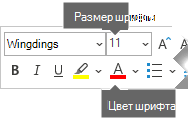



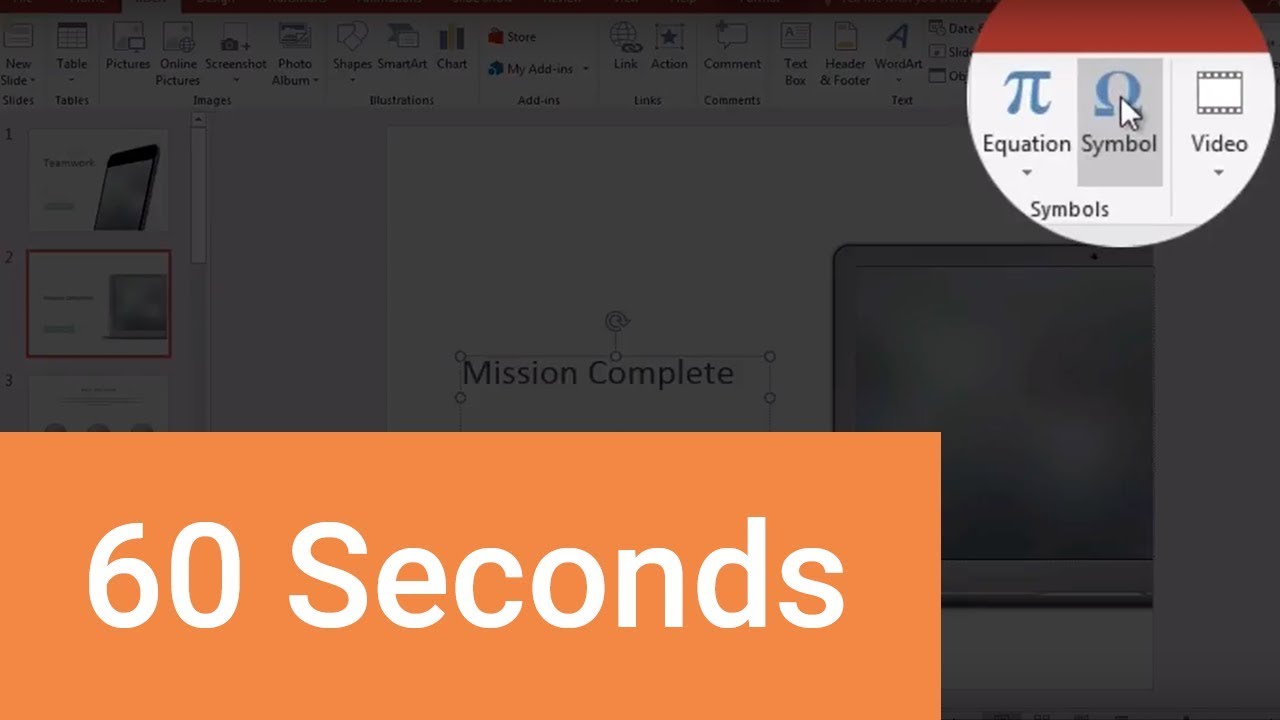
.jpg)
.jpg)
.jpg)
.jpg)
.jpg)
.jpg)